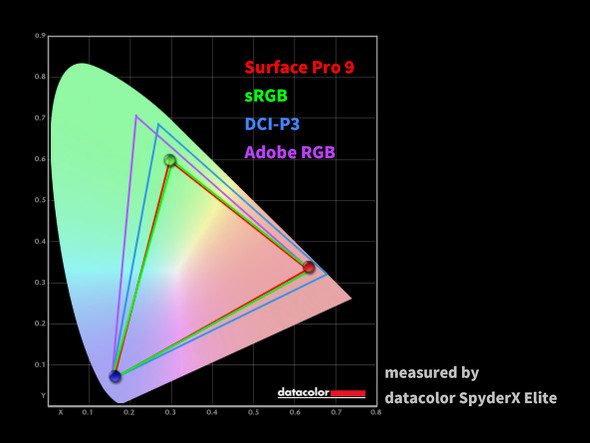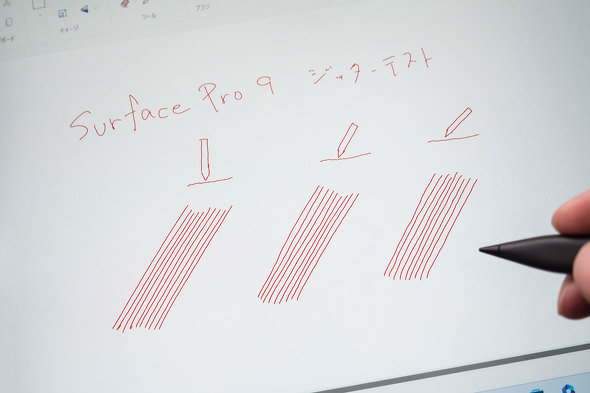最近のSurfaceはお絵描き主用途もいける? プロ絵師が「Surface Pro 9」を試したぞ!:ある日のペン・ボード・ガジェット(2/4 ページ)
標準的な発色を選べば安心して色を扱える
Windowsデバイスとしては珍しく、本機はディスプレイの表示モードを「sRGB」と「Vivid」から選べ、「sRGB」を選べば標準規格に近い、自然な発色になります。勝手に鮮やかに表示してしまって自分が本当はどんな色を使っているのか分からないデバイスが多い中で、この仕様は貴重ですね。
イラスト用途には十分な性能
本機はCPUにベースパワー15W系のUシリーズに属するCore i7-1255U(Pコア2基/Eコア8基)を採用しています。ベンチマーク結果などは省きますが、CPU性能の面では、業務でイラスト製作するのに使えと言われても気軽にいいよと言える程度はあります。
デフォルト設定では、バッテリー駆動時にベンチマーク結果で70〜80%ぐらいまで性能が低下しますが、手元で試す限りは使用感が大きく損なわれることはありませんでした。また、設定を変えればACアダプター装着時と同様の性能を出すこともできます。
以前取り上げた富士通クライアントコンピューティング(FCCL)の「FMV LOOX」のレビューでは、ファンレス設計のために似た構成で電力設定が低め(9W)のCore i7-1250Uを採用していました。しかし、一般用途とイラスト用途で遅くてつらいと思う場面はありませんでした。
本機はそれよりも余裕がある仕様なので、当然といえば当然ですね。メモリが8GBのモデルを選んでしまわない限りは、印刷サイズや手の込んだイラストでも困ることは少ないと思います。
見た目の良さと使用感のチープさが同居したペン
ここまでたどり着くのが長くなってしまいましたが、さっそくペンをチェックしていきましょう。
Surface スリム ペン 2は静電気センサー方式のペンで、サイドボタンが1つ、上側にショートカットボタンが1つあります。サイドボタンを押しながらの操作は右クリックや右ドラッグに固定で割り当てられていて、ショートカットボタンは自分で選んだアプリを割り当てて起動させることができます。
質量は約14gで重くも軽くもなく、軸が短いのでApple Pencilシリーズのように重心が上に偏って動かしづらい、というようなこともありません。ペン先もApple Pencilより少し鋭いので画面が見やすいです。
ペンの形状が平べったいのは、見た目ほど持ちづらくも動かしづらくもないですが、製作用途のような高い要求の元で長時間使うにはうれしい仕様ではないと思います。それよりも気になったのは、見た目以外の質感の低さです。ちょっと多いので箇条書きにしますね。
- 筆を下ろした時にペンから出るカチカチ音が耳につく
- 筆を下ろした時やペンが何かに当たった時に、ビヨンビヨンと内部から振動が伝わる
- サイドボタンの位置や硬さのせいで押しづらく、右クリック操作の妨げになる
- ショートカットボタンが全方向にガタつく
2番目が分かりづらいと思います。このペンは触覚フィードバックに対応していて、振動ユニットが入っています。おそらくそれが適切に制動・収束するように実装されておらず、描く時の衝撃を拾ってだらだらと震え続けてしまうのだと思います。
気にしなければ済むものが多いですが、外観の良さと使用感の悪さがかけ離れているのは確かで、別売で税込み1万5950円のペンとしてはもうちょっとどうにかならなかったのかという思いが強いです。
ペンの性能自体は良好
気を取り直して、ペン性能をチェックしていきましょう。最近だとだいたい問題ある結果にならないので、さらっと行こうと思います。
まずオン荷重は静電気センサーらしく1g以下で、良い値でした。軽い筆圧の自然さはオン荷重とは別の話なので、後の実描テストでチェックします。検知可能な最大荷重は、かなり余裕があるワコム系ペンと、かなり余裕がない海外メーカー系ペンのちょうど中間ぐらいで、筆圧が高い人でも頭打ちになる心配はほとんどしなくていいレベルでした。
遅延は、Microsoft Paintに線を引く所を120fpsで撮影する計測方法で約6フレームと、問題ありませんでした。ジッターも問題なく、以前はありがちだった、ペンの傾きで取得座標がずれる問題もありません。Apple Pencilで気になりがちな「空中筆圧」も、無くもないように見えますが、自分の手の精度では安定して再現させるのが難しいぐらいに小さく、気にならないと思います。
ただし、静電気センサー式の宿命なのか、フィルムを貼るとジッターは出やすくなります。画面を保護したりペーパーライクフィルムで描き味を改善したりしたい人は、ジッターとのトレードオフになることを覚えておくと良いでしょう。ペンを多用するならば、厚手になりがちなガラスフィルムは避ける方が良いでしょう。
関連記事
 「Surface Pro 9」はIntelモデルとArmモデルの“2本立て” Windows 11 Bloomから着想を得たスペシャルモデルも
「Surface Pro 9」はIntelモデルとArmモデルの“2本立て” Windows 11 Bloomから着想を得たスペシャルモデルも
キーボード着脱式(デタッチャブル)2in1の定番ともいえる「Surface Pro」に第9世代が登場する。今回は“別系統”扱いだったArmアーキテクチャモデルが「5Gモデル」に、メインストリームであるIntelアーキテクチャモデルが「Wi-Fiモデル」という形で登場することになる。【更新】 iPad Pro 10.5とSurface Proを比較 人気プロ絵師によるお絵描きレビュー
iPad Pro 10.5とSurface Proを比較 人気プロ絵師によるお絵描きレビュー
旬なデバイスのお絵描き性能をrefeia先生が確かめる。描き味の簡単なインプレッションをお願いしたらなぜかガチレビューに。 ハイエンド機でタイマン勝負!「Artist Pro 16TP」はワコムの牙城を崩せるか
ハイエンド機でタイマン勝負!「Artist Pro 16TP」はワコムの牙城を崩せるか
XP-Penがワコムの「Cintiq Pro 16」と丸かぶりのハイエンドモデル「Artist Pro 16TP」を投入してきました。実際の使い勝手はどうなのか、refeia先生が入念にチェックしたよ。 ワコムの新開発ペンはWindowsタブの救世主? 絵師目線で「FMV LOOX」をレビュー
ワコムの新開発ペンはWindowsタブの救世主? 絵師目線で「FMV LOOX」をレビュー
イラストレーター refeiaさんの連載第2弾は、Windows搭載タブレットの新モデル「FMV LOOX」です。富士通クライアントコンピューティング(FCCL)が、約11年ぶりに発売したFMV LOOXシリーズの出来栄えは? 最も華やかで最もモヤモヤする Apple M1搭載「iPad Pro」レビュー
最も華やかで最もモヤモヤする Apple M1搭載「iPad Pro」レビュー
Apple M1やLiquid Retina XDRディスプレイ搭載、そして5G対応と盛りだくさんの新型iPad Proだが、実際のところはどうなのか。旧モデルとの比較を含めて検証する。
Copyright © ITmedia, Inc. All Rights Reserved.
アクセストップ10
- 「これで年単位の品薄が確定」――“Crucial撤退ショック”のPCパーツショップ (2025年12月06日)
- バッファローのWi-Fi 7ルーター「AirStation WSR6500BE6P」を試す 2.5Gbps対応で約2万円 コスパの良さが光る (2025年12月05日)
- 「Appleは悪。Googleは開発者を理解している味方」というEpic GamesのスウィーニーCEOが歓迎する未来は本当にバラ色なのか (2025年12月05日)
- 31.5型4Kスマートディスプレイ「LG MyView Smart Monitor 32SR73U-W」がタイムセールで4万5800円に (2025年12月05日)
- Ewinの折りたたみ式Bluetoothキーボードが28%オフの2849円に (2025年12月05日)
- GoogleがAndroidの更新方針を変更 年1回から小刻みに/共同通信社と加盟する48の新聞社がPerplexityの「ただ乗り」に抗議 (2025年12月07日)
- 64GB構成すら“絶望”が近づく中で、CUDIMMの人気が再上昇 (2025年11月29日)
- さようなら「Crucial」――Micronがコンシューマー向け製品事業から撤退 販売は2026年2月まで継続 (2025年12月04日)
- 「ASUS Dual GeForce RTX 5070」がタイムセールで8万1627円に (2025年12月04日)
- 高性能アクションカメラ「Insta360 Ace Pro」が10%オフの3万7900円でセール中 (2025年12月05日)